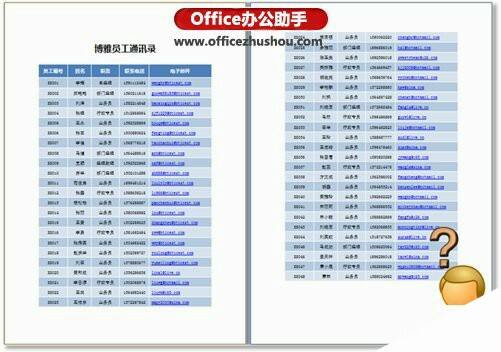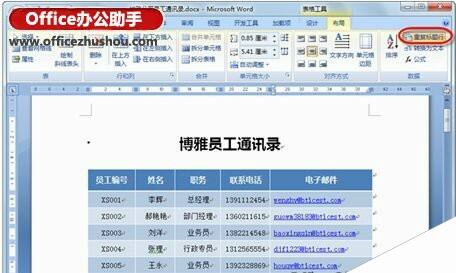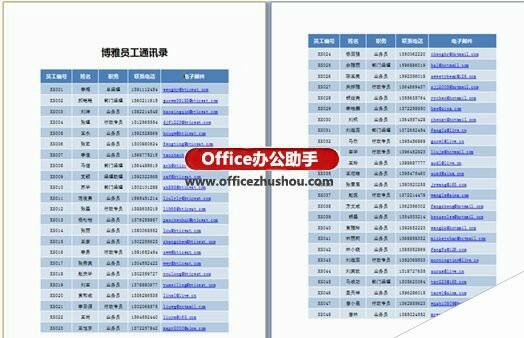Word文档中跨越多个页面的长表格均显示标题行的方法
办公教程导读
收集整理了【Word文档中跨越多个页面的长表格均显示标题行的方法】办公软件教程,小编现在分享给大家,供广大互联网技能从业者学习和参考。文章包含244字,纯文字阅读大概需要1分钟。
办公教程内容图文
图1 分布在多个页面中的表格
为了使表格标题显示在所有页面中,可以单击表格中任意位置,在“布局”上下文选项卡的“数据”选项组中,单击【重复标题行】按钮即可(如图2所示),设置完成后的效果如图3所示。
图2 单击【重复标题行】按钮使表格标题重复出现在所有页面中
图3 表格标题出现在所有页面中
办公教程总结
以上是为您收集整理的【Word文档中跨越多个页面的长表格均显示标题行的方法】办公软件教程的全部内容,希望文章能够帮你了解办公软件教程Word文档中跨越多个页面的长表格均显示标题行的方法。
如果觉得办公软件教程内容还不错,欢迎将网站推荐给好友。